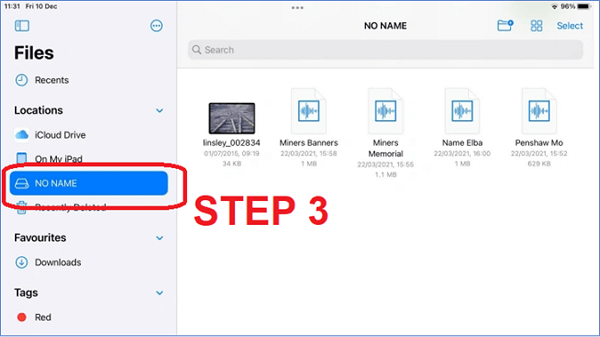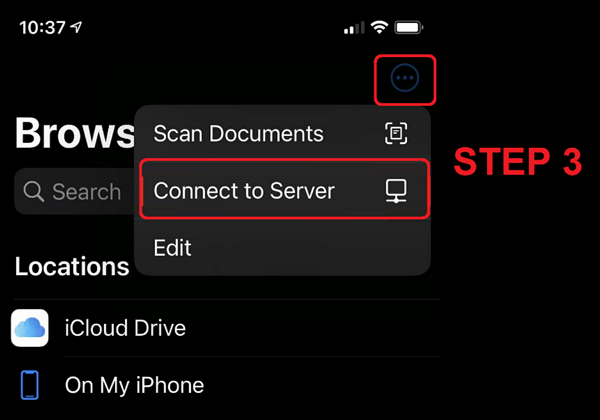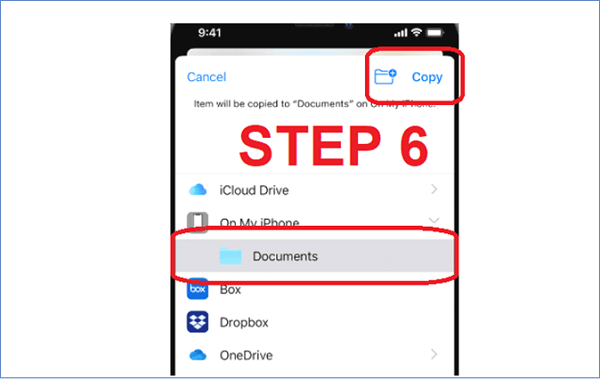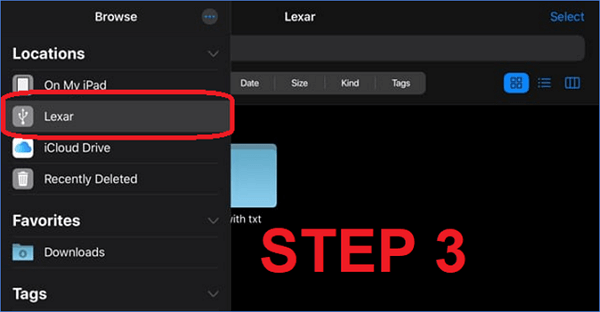Como conectar um disco rígido externo ao iPhone
Você pode conectar um disco rígido externo ao iPhone 13/12/11
Conectar um dispositivo externo a um telefone pode ser muito benéfico para muitos usuários. De todos os benefícios, talvez a principal vantagem de ter armazenamento estendido seja a que mais atrai os usuários para a compra de um disco rígido externo.
Mas como um usuário conecta facilmente um disco rígido externo ao iPhone ? Embora possa parecer improvável usar um disco rígido externo com o iPhone, isso pode ser feito facilmente com a ajuda de alguns métodos. Essas técnicas exigem que o usuário entenda necessidades específicas para poder conectar armazenamento externo ao iPhone.
Isso é o que este artigo vai mostrar a muitos usuários, e eles poderão conectar o disco rígido externo ao iPhone de forma bastante conveniente. Então, vamos começar e falar sobre algumas das melhores formas e métodos de usar o disco rígido externo para backup do iPhone.
| 🔍Método |
🔦Ferramenta |
🙂Eficácia |
| Com computador |
Ferramenta de transferência de dados do iPhone
|
🥇Alto - Conecte seu disco rígido externo e iPhone ao computador e você transferirá tudo entre eles em cliques. |
| Sem computador |
Usando um adaptador
|
🥈Moderado - Requer que o usuário obtenha um adaptador Apple Lightning para USB-3 para poder conectar o HDD externo via USB. |
| Conexão sem fio
|
🥉Moderado - A conexão sem fio ocorre quando uma unidade externa é conectada a um servidor NAS ou a um PC que a compartilha através de uma rede. |
Conecte o disco rígido externo ao iPhone com o computador
A melhor maneira de usar um disco rígido externo com o iPhone é com a ajuda de software de terceiros de boa qualidade em um PC. E um desses programas, EaseUS MobiMover Pro, conecta e acessa discos rígidos externos no iPhone.
Este excelente software permite aos usuários mover facilmente qualquer tipo de arquivo para um iPhone. Você pode facilmente baixar e instalar a ferramenta no PC ou Mac e usar o disco rígido externo para copiar/mover dados para ele com eficiência. E algumas das características que tornam esta a melhor ferramenta para o trabalho são a sua capacidade de:
- Acesse arquivos do disco rígido externo e mova-os para o iPhone e vice-versa;
- Transferir fotos do iPhone para um disco rígido externo e vice-versa;
- Faça backup dos dados do iPhone para Windows, Mac ou unidade externa;
- E gerencie os dados do iPhone com eficiência, incluindo mensagens e anexos de bate-papo.
Vamos ver como conectar o disco rígido externo ao iPhone e fazer backup dos dados do iPhone nele.
Passo 1. Conecte seu iPhone ao PC com um cabo USB e vá em "Gerenciador de Backup" > "Backup" no EaseUS MobiMover.
Passo 2. Verifique o conteúdo que você precisa fazer backup e toque em "Selecionar" para alterar o local de backup do iPhone para o disco rígido externo. Em seguida, clique em "Backup com um clique".
Etapa 3. Aguarde a conclusão do backup. Se você precisar restaurar um iPhone a partir do backup no futuro, vá em “Gerenciador de Backup” > “Restaurar” para restaurar o backup do disco rígido externo para o seu dispositivo.
Conecte o disco rígido externo ao iPhone diretamente, sem computador
O próximo passo é conectar o disco rígido externo diretamente ao iPhone, sem usar um PC ou Mac. Este método requer que o usuário empregue um adaptador ou meios de conectividade sem fio. Agora os usuários podem assistir a este vídeo para entender como fazer isso, e aqui estão algumas etapas importantes:
- 00:20 - Conectando HDD Externo ao Adaptador
- 00:59 - Conectando o Adaptador Externo ao iPhone
- 01:05 - Usando HDD externo no iPhone
- 01:20 - Acessando arquivos no HDD externo
Os carimbos de data e hora acima devem ajudar os usuários a encontrar o que é necessário para acessar um HDD externo com iPhone no vídeo. Mas se isso não for suficiente, forneceremos dois métodos passo a passo, então vamos explorá-los.
Método 1. Usando um adaptador
O primeiro método é usar um adaptador para conectar e usar o disco rígido externo para backup do iPhone. Este método requer que o usuário obtenha um adaptador Apple Lightning para USB-3 para que possa conectar o HDD externo via USB.
Então aqui está o que o usuário terá que fazer para conectar o disco rígido externo ao iPhone:
Etapa 1. Conecte o cabo USB 3.2 à porta USB do adaptador Lightning.
![Adaptador relâmpago]()
Passo 2. Agora abra o aplicativo Arquivos no iPhone.
Etapa 3. Encontre o dispositivo sem nome / sem nome no painel lateral.
![Sem nome/sem nome]()
Passo 4. Explore ou copie/mova os arquivos.
Este é um dos melhores métodos para conectar qualquer armazenamento USB externo a um iPhone.
Método 2. Conexão sem fio
A conexão sem fio ocorre quando uma unidade externa é conectada a um servidor NAS ou a um PC que a compartilha por meio de uma rede. Agora o usuário também pode acessar seu HDD externo com a ajuda de uma conexão sem fio, e veja como fazer isso:
Passo 1. Acesse o aplicativo Arquivos .
Passo 2. Vá para a seção Navegar .
Etapa 3. Toque no botão de três pontos e selecione Conectar ao servidor.
![Conecte-se ao servidor]()
Os usuários serão solicitados a inserir a senha e o nome de usuário que configuraram no dispositivo de rede. Mas eles poderão acessar o conteúdo do disco rígido externo assim que inserirem essas informações.
Agora você aprendeu como conectar HDD/SSD ao seu iPhone. Se você achar este artigo informativo, compartilhe-o com mais amigos e colegas nas plataformas de mídia social.
Mova arquivos entre o disco rígido externo e o iPhone
É vital saber como usar qualquer tipo de armazenamento externo junto com um iPhone. Mas mover fotos de um disco rígido externo para o iPhone ou transferir arquivos do iPhone para um disco rígido externo também é importante de entender.
É por isso que estamos falando sobre mover arquivos entre o HDD externo e o iPhone. Então, digamos que um usuário deseja salvar suas fotos em uma unidade externa; então veja como eles farão isso:
Passo 1. Conecte o disco rígido externo ao iPhone.
Passo 2. Acesse o aplicativo Fotos .
Passo 3. Selecione as fotos a serem movidas para a unidade externa.
Passo 4. Toque no botão Compartilhar .
Etapa 5. Agora toque em Salvar em arquivos.
Etapa 6. Acesse a unidade externa e toque no botão Copiar .
![Botão Copiar]()
Passo 7. Aguarde a conclusão da cópia.
Aqui está o que os usuários farão para copiar qualquer coisa de um HDD externo para o iPhone
Passo 1. Conecte o HDD externo ao iPhone.
Passo 2. Abra o aplicativo Arquivos.
Etapa 3. Acesse as opções de navegação e toque em HDD externo.
![Opções de navegação]()
Passo 4. Selecione todos os arquivos a serem copiados do armazenamento externo para o iPhone.
Etapa 5. Toque em Mover e selecione o local não no iPhone.
Estas são as duas maneiras pelas quais os usuários podem mover seus arquivos do iPhone para um dispositivo externo ou vice-versa.
Veredicto Final
Estas são as melhores maneiras de conectar um disco rígido externo ao iPhone usando várias táticas. Todos esses métodos têm seus méritos e deméritos, mas os usuários precisarão de um adaptador relâmpago de terceira geração para poder conectar qualquer armazenamento externo a um iPhone.
É melhor que o usuário utilize seu PC ou Mac para copiar arquivos do iPhone para o PC/Mac e depois para a unidade externa. E o EaseUS MobiMover é o melhor software para que isso aconteça, pois possui muitos recursos bons que tornam o processo bastante simples.
Perguntas frequentes sobre como conectar o disco rígido externo ao iPhone
Aqui estão algumas perguntas adicionais de usuários que podem ajudar na conexão de um HDD externo a um iPhone:
1. Por que meu disco rígido externo não aparece no meu iPhone?
É provável que a unidade externa não esteja formatada no formato adequado para que o sistema de arquivos do iPhone possa lê-la. É por isso que é importante formatar o disco rígido externo usando um PC ou Mac no sistema de arquivos NTFS.
2. Como copio uma biblioteca de fotos inteira para um disco rígido externo?
Acesse o aplicativo Fotos e encontre a pasta a ser copiada para a unidade externa. Em seguida, selecione os álbuns inteiros e toque em Mover e selecione a unidade externa no menu de arquivos. Isso vai demorar um pouco dependendo da quantidade de fotos no iPhone.
3. Posso conectar o disco rígido da Seagate ao iPhone?
Existem adaptadores de reposição que permitem aos usuários conectar discos rígidos externos de 3,5 e 2,5 com seus iPhones, e os usuários podem transferir fotos do iPhone para um disco rígido externo da Seagate . Mas o usuário também deve baixar o aplicativo Seagate Media na loja de aplicativos iOS para copiar dados com eficiência do iPhone para o disco rígido da Seagate.